Atomテキストエディタのproject-managerパッケージで「プロジェクタフォルダを登録したんだけど、そのパスを変更したい……」「List Projectsに Path is not available と表示されてしまっているので、パスを変更したい……」と困っている人はいませんか?
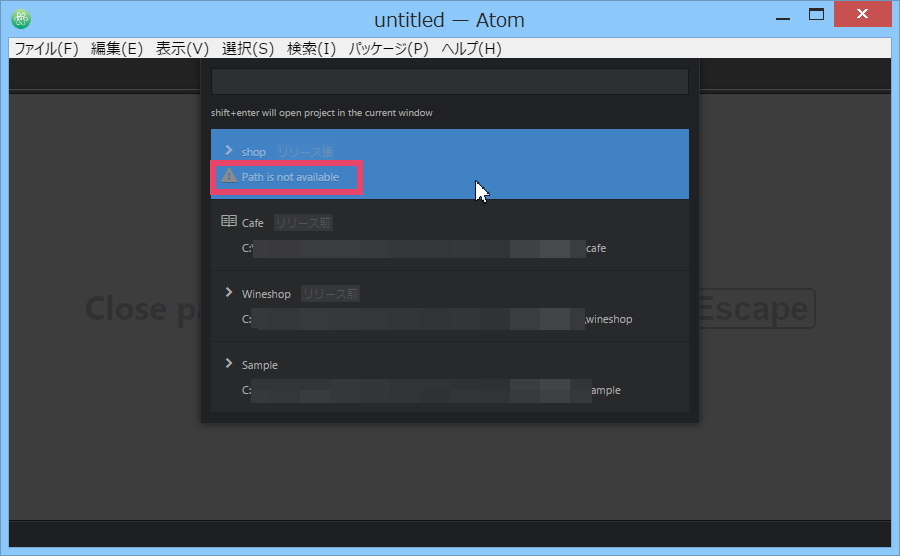
方法は、メニューバーの[パッケージ]→[Project Manager]→[Edit Projects]で行います。
ということで今日は、Atomのproject-managerでプロジェクタフォルダのpathsを変更・修正する方法をお伝えしますね。
まずは、projects.cronのpathsキーの値を変更します。メニューバーの[パッケージ]→[Project Manager]→[Edit Projects]を選択して、projects.cronを表示してください。
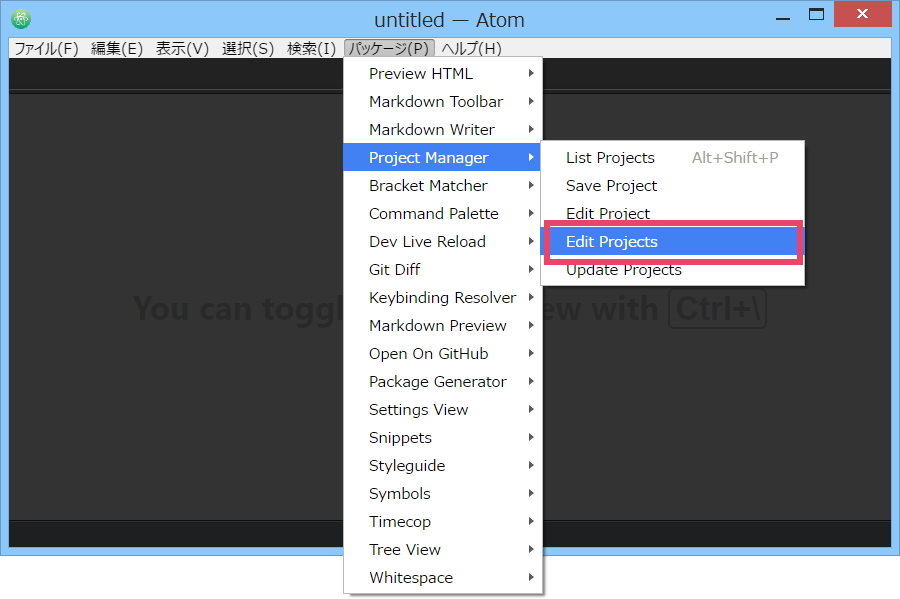
![]()
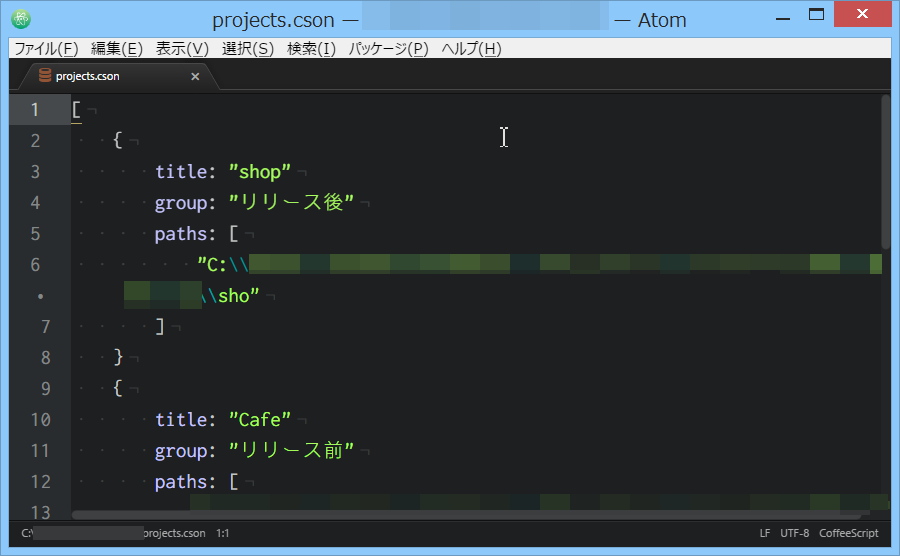
pathsキーの値を、任意に変更してください。フォルダとフォルダの区切り文字は、2つ続けてバックスラッシュを記述しますので注意してくださいネ。
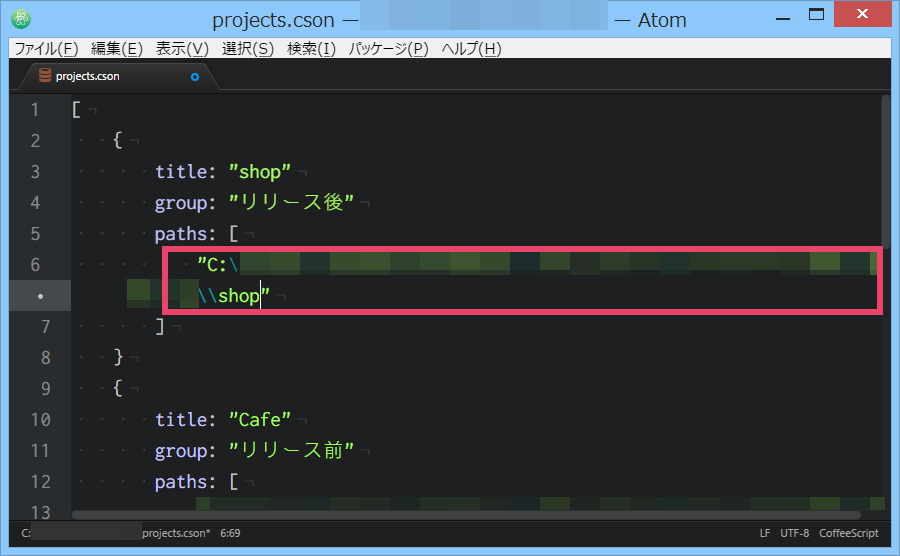
変更を終えたらCtrl+sなどで保存します。タブの変更マークが消えていることを確認してくださいネ。
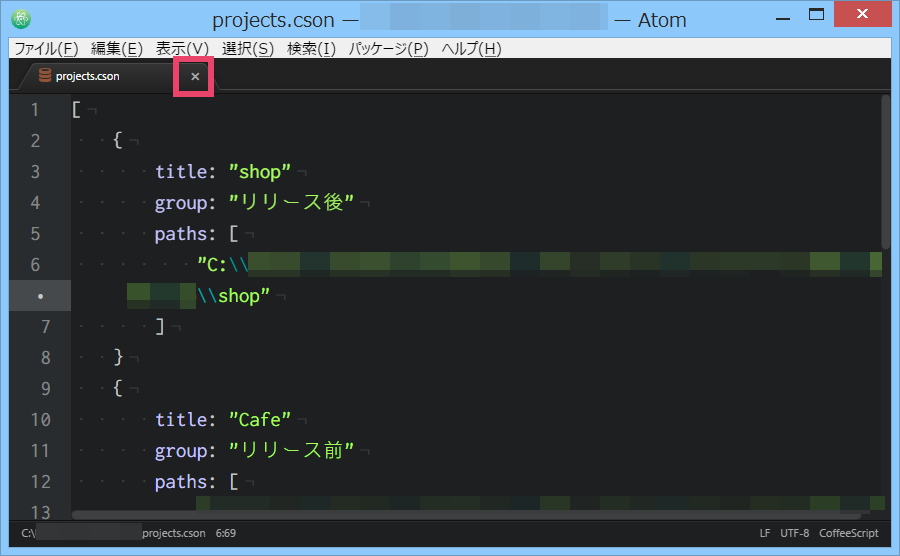
projects.cronを閉じます。
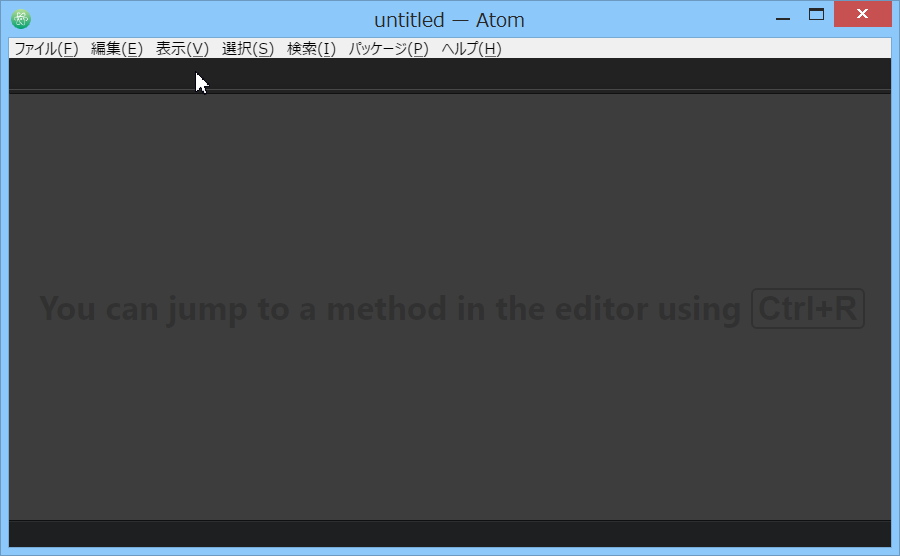
Atomを再起動します。
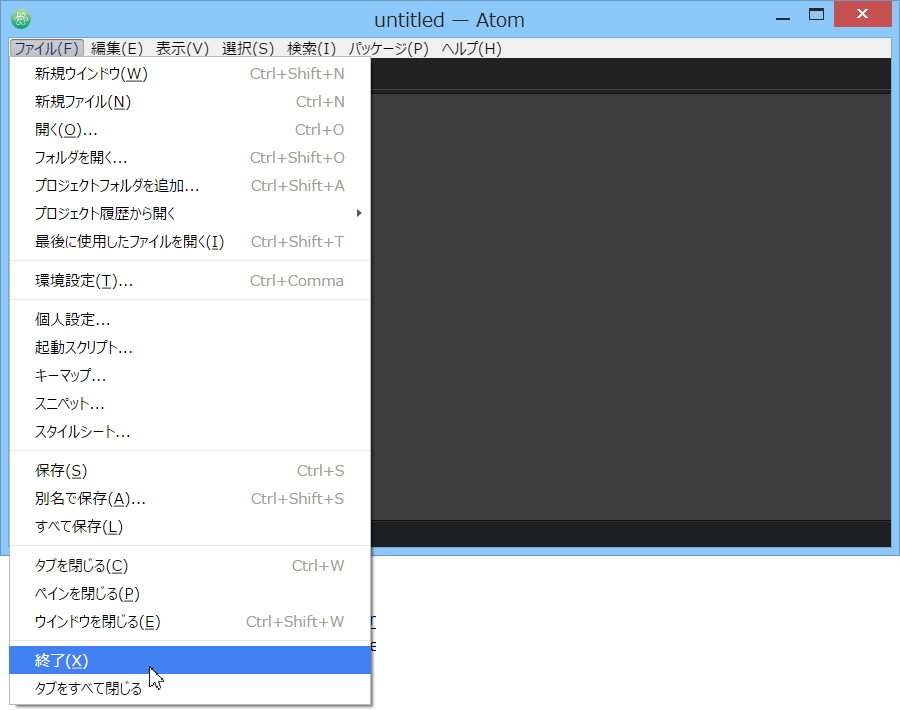
![]()

メニューバーの[パッケージ]→[Project Manager]→[List Projects]を選択して確認してみましょう。「Path is not available」の文字が消えて、パスがちゃんと表示されていますね。
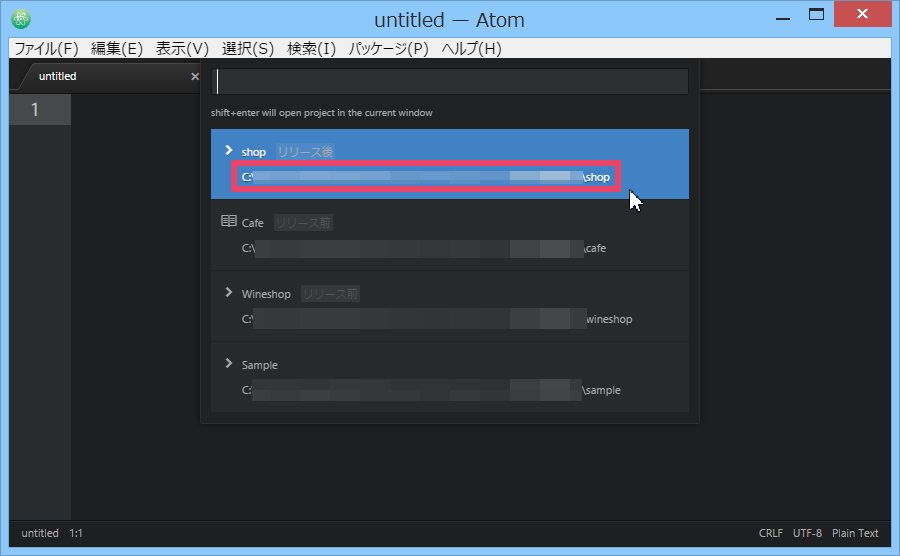
これで変更したプロジェクトフォルダを選択するとちゃんと呼び出すことができます。
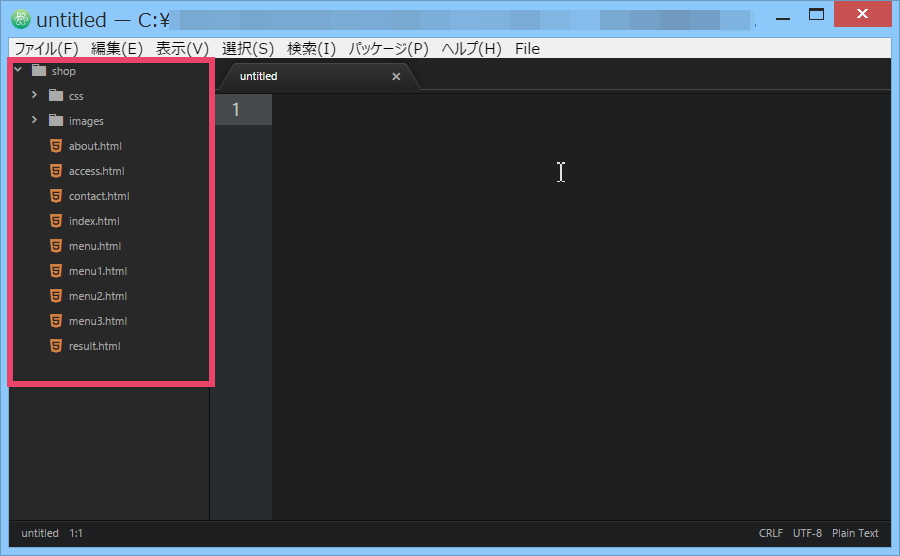
まとめ
今日は、Atomテキストエディタのproject-managerパッケージで「プロジェクタフォルダを登録したんだけど、そのパスを変更したい……」「List Projectsに Path is not available と表示されてしまっているので、パスを変更したい……」という時の方法をお伝えしましたがいかがでしたか? projects.cronを修正する時に気を使うと思いますが、簡単ですのでチャレンジしてみてくださいネ。
またどうしてもできないときは、登録内容を一度削除してから、再登録してください。
登録内容を削除する方法はこちらでご紹介しています。→project-managerパッケージの使用方法【削除編】
再登録は新規登録と同じです。→project-managerパッケージの使用方法【登録&呼び出し編】
それでは。

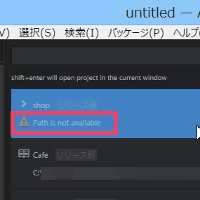
コメント